Wix Stores: Wix 앱을 사용해 재고 관리하기
6 분
페이지 메뉴
- 옵션 조합이 없는 제품의 재고 관리하기
- 옵션 조합 각각의 재고 관리하기
- 전체 옵션 조합의 재고 일괄 관리하기
Wix 앱을 통해 모바일 기기에서 제품 및 제품 옵션 조합의 재고 관리 방식을 설정할 수 있습니다.
Wix Stores는 두 가지 재고 관리 방식을 제공합니다.
- 재고 추적: 특정 제품 또는 제품 옵션 조합의 재고 수량을 추적합니다. 판매가 이루어지면 자동적으로 재고량이 업데이트됩니다.
- 재고있음 / 품절: 수동으로 제품 또는 옵션의 상태를 :"재고 보유" 또는 "품절"로 표시합니다.
도움말:
바코드 스캐너로 제품 위치를 파악하는 데 드는 시간을 절약하세요. 스캐너  아이콘을 탭한 후 들어오는 제품을 스캔하기만 하면 됩니다. 바코드가 보유 제품의 기존 SKU 번호와 일치하면 해당 제품이 표시됩니다.
아이콘을 탭한 후 들어오는 제품을 스캔하기만 하면 됩니다. 바코드가 보유 제품의 기존 SKU 번호와 일치하면 해당 제품이 표시됩니다.
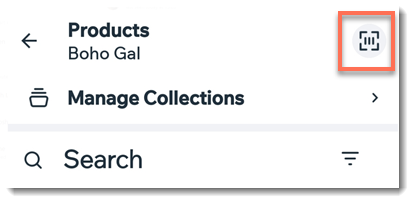
 아이콘을 탭한 후 들어오는 제품을 스캔하기만 하면 됩니다. 바코드가 보유 제품의 기존 SKU 번호와 일치하면 해당 제품이 표시됩니다.
아이콘을 탭한 후 들어오는 제품을 스캔하기만 하면 됩니다. 바코드가 보유 제품의 기존 SKU 번호와 일치하면 해당 제품이 표시됩니다.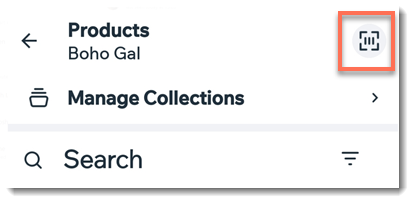
재고 관리에 대한 자세한 정보를 확인하세요.
옵션 조합이 없는 제품의 재고 관리하기
제품의 재고를 관리하려면 해당 제품을 선택한 후 수동 또는 자동 재고 관리를 선택하세요.
옵션 조합이 없는 제품의 재고를 관리하려면:
- Wix 앱에서 사이트로 이동합니다.
- 하단에서 관리
 를 탭합니다.
를 탭합니다. - 쇼핑몰 제품을 탭하거나 카탈로그를 탭한 후 쇼핑몰 제품을 선택합니다.
- 해당 제품을 탭해 선택합니다.
- 다음에 수행할 작업을 선택합니다.
해당 제품의 재고를 자동으로 관리하기
해당 제품의 재고를 수동으로 관리하기
옵션 조합 각각의 재고 관리하기
제품에 옵션 조합을 추가한 경우 (예: 색상, 사이즈) 옵션 조합별로 각각의 재고를 관리할 수 있습니다. (예: 라지, 파란색 조합, 스몰, 파란색 조합) 제품 옵션에 대한 자세한 도움말을 확인하세요.
개별 옵션 조합의 재고를 관리하려면:
- Wix 앱에서 사이트로 이동합니다.
- 하단에서 관리
 를 탭합니다.
를 탭합니다. - 쇼핑몰 제품을 탭하거나 카탈로그를 탭한 후 쇼핑몰 제품을 선택합니다.
- 해당 제품을 탭해 선택합니다.
- 다음에 수행할 작업을 선택합니다.
해당 제품 옵션 조합의 재고를 자동으로 관리하기
해당 제품 옵션 조합의 재고를 수동으로 관리하기
전체 옵션 조합의 재고 일괄 관리하기
모든 옵션 조합을 단일화시켜 재고를 한 번에 관리할 수 있습니다. 예를 들어 파란색 풍선, 빨간색 풍선, 초록색 풍선의 패키지가 있는 경우 옵션 각각을 추적하지 않고 전체 옵션 패키지의 보유 수량을 추적할 수 있습니다.
개별 옵션 조합의 재고를 관리하려면:
- Wix 앱에서 사이트로 이동합니다.
- 하단에서 관리
 를 탭합니다.
를 탭합니다. - 쇼핑몰 제품을 탭하거나 카탈로그를 탭한 후 쇼핑몰 제품을 선택합니다.
- 해당 제품을 탭해 선택합니다.
- 다음에 수행할 작업을 선택합니다.
해당 제품의 재고를 자동으로 관리하기
해당 제품 옵션 조합의 재고를 수동으로 관리하기



 아이콘을 클릭한 후 제품의 바코드를 스캔합니다.
아이콘을 클릭한 후 제품의 바코드를 스캔합니다. 
 아이콘을 클릭한 후 제품의 바코드를 스캔합니다.
아이콘을 클릭한 후 제품의 바코드를 스캔합니다.

 아이콘을 클릭한 후 제품의 바코드를 스캔합니다.
아이콘을 클릭한 후 제품의 바코드를 스캔합니다.
 아이콘을 클릭한 후 제품의 바코드를 스캔합니다.
아이콘을 클릭한 후 제품의 바코드를 스캔합니다.
 아이콘을 클릭한 후 제품의 바코드를 스캔합니다.
아이콘을 클릭한 후 제품의 바코드를 스캔합니다.
 아이콘을 클릭한 후 제품의 바코드를 스캔합니다.
아이콘을 클릭한 후 제품의 바코드를 스캔합니다.